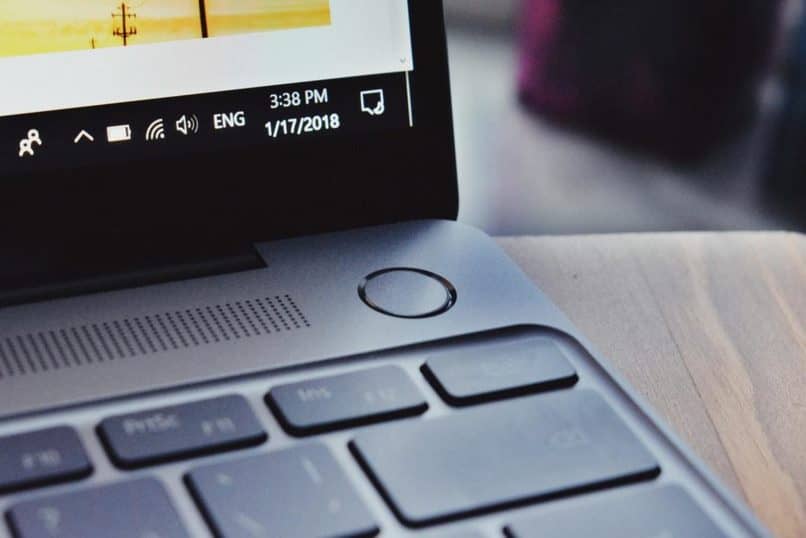
Windows Epäilemättä käyttöjärjestelmä on merkinnyt eniten kehitystä kotitietokoneiden käytön alusta lähtien. Windowsin ansiosta meillä on ollut mahdollisuus käyttää tietokoneitamme tehokkaasti, tietysti Windowsilla on ollut Myötä-ja vastoinkäymiset, kuten Windows-niminen versio nousussa, tänään ”Vista” -versio.
Windows 7: n saapumisen ansiosta Windows on nousussa, tällä hetkellä paras versio on Windows 10 mikä on toistaiseksi paras versio, mutta miten ilmoitukset määritetään Windows 10: ssä?
Yksi haitoista, joita käyttäjät aloittavat käyttöjärjestelmä Windows 10 on ilmoitusasetuksetOn huomattava, että Windows 10 ei eroa paljon edeltäjäänsä (Windows 8). Windows 10: llä on varmasti eroja Windows 8: sta.
Määritys ilmoituksia Windows 10 voi olla hieman monimutkainen niille, jotka eivät ole tottuneet käyttämään Windows 10: tä, ja paljon monimutkaisempi on käyttäjille, jotka tulevat Windows 7: n käytöstä asentamatta Windows 8: ta, koska monet käyttäjät haluavat Windows 7: n kuin Windows 8: n.
Kiitos siitä, että Windows 7 alkoi tällä hetkellä loppua palvelusta päivitykset Microsoftin mukaan monet käyttäjät ovat muuttavat suoraan uusimpaan versioon, joka on Windows 10.
Tässä artikkelissa kerromme rakkaille lukijoille, kuinka ilmoitukset voidaan määrittää Windows 10: ssä käytännöllisellä ja yksinkertaisella tavalla. Jos haluat ladata Windows 10: n, sinun on annettava seuraava linkki: Lataa virallinen Windows 10.
Kuinka ilmoitukset määritetään Windows 10: ssä?
Mille vaihtoehdot ilmoituksia Windows 10: ssä voimme löytää ne toimintakeskuksesta. Asetuksiin pääsee tämän käyttöjärjestelmän toimintakeskuksen asetusten kautta. Seuraava toimenpide selittää miten perustaa tehokkaasti Windows 10.
- Ensin on napsautettava Windowsin Käynnistä-painiketta, sitten meidän on napsautettava vaihtoehtoa asetus.
- Sitten sinun pitäisi mennä osioon järjestelmään, sitten sinun on valittava ilmoituksia ja toimet.
Edellisessä paneelissa meillä on mahdollisuus määritä sopivaksi Windows 10, ei ole epäilystäkään siitä, että tähän pisteeseen pääseminen on erittäin helppoa. Mitä kokoonpanoa kuitenkin käytetään?
Seuraavassa osiossa kuvataan eri kokoonpanot, jotka voidaan antaa Windows 10 -käyttöjärjestelmälle, jotta lukijamme voivat valita tarpeisiinsa parhaiten sopivan kokoonpanon. tarpeisiin.
Windows 10 -ilmoitusasetusten tyypit
On olemassa erilaisia kokoonpanot Tämä voidaan tehdä Windows 10: ssä uusimmille Microsoft-käyttöjärjestelmille. Tässä osassa on päätetty näyttää lukijoille, mitkä ovat nämä kokoonpanot, mihin he voivat valita mukauttaa tietokoneesi mukavuuden vuoksi.
- Voit valita eri nopeita toimia näkyy Windows 10 -toimintakeskuksessa.
- Voit ottaa ilmoitukset käyttöön tai poistaa ne käytöstä Windows 10Nämä ovat ponnahdusikkunoita, ääniä tai minkä tahansa ilmoituksen lähettäjiä.
- Ilmoitusasetukset voidaan valita tarkasteltaviksi lukittu näyttö.
- Voit myös valita, haluatko nähdä ilmoitukset, kun näyttö kopioidaan.
- Jopa Windows 10 sallii mainitun käyttöjärjestelmän käyttäjät. Valitse, jos haluat aktiivinen tai ei-aktiivinen vihjeitä, vihjeitä ja vihjeitä, joita Windows 10 itse tarjoaa, epäilemättä suuresta edusta.
Ei ole epäilystäkään siitä, että Windows 10 on loistava käyttöjärjestelmä. Jos haluat tietää enemmän Windowsista, pyydämme sinua lukemaan minkä tahansa artikkeleita, yksi merkittävimmistä on seuraava: Kuinka työskennellä useiden näyttöjen kanssa samanaikaisesti Windows 10: ssä.